Łączenie ze smartfonem
 Połączenie ze smartfonem (połączenie Bluetooth)
Połączenie ze smartfonem (połączenie Bluetooth)
 Połączenie ze smartfonem ([Wi-Fi connection])
Połączenie ze smartfonem ([Wi-Fi connection])
 Przesyłanie obrazów z aparatu do smartfona za pomocą prostych operacji
Przesyłanie obrazów z aparatu do smartfona za pomocą prostych operacji
Należy nawiązać połączenie ze smartfonem z zainstalowaną aplikacją “Panasonic LUMIX Sync” (poniżej: “LUMIX Sync”).
Można wykorzystać “LUMIX Sync” do zdalnego nagrywania i przenoszenia obrazów.
Instalowanie “LUMIX Sync”
“LUMIX Sync” jest aplikacją na smartfony dostarczaną przez firmę Panasonic.
|
Obsługiwane systemy operacyjne Android™: Android 8 lub nowszy iOS: iOS 13 lub nowszy |
-
Podłącz smartfon do sieci.
-
(Android) Wybierz “Google Play™ Store”.
(iOS) Wybierz “App Store”.
-
Wprowadź “LUMIX” lub “panasonic lumix sync” do okna wyszukiwarki.
-
Wybierz i zainstaluj “Panasonic LUMIX Sync”
 .
.
|
Informacje na temat “LUMIX Sync” znajdują się pod poniższym adresem internetowym: https://panasonic.jp/support/global/cs/dsc/ (Tylko w języku angielskim) |
Połączenie ze smartfonem (połączenie Bluetooth)
Wykonaj prostą procedurę konfiguracji połączenia (parowanie), aby nawiązać połączenie ze smartfonem obsługującym Bluetooth Low Energy.
Po zakończeniu parowania, aparat również automatycznie łączy się ze smartfonem za pomocą połączenia Wi-Fi.
 Do pierwszego połączenia wymagane są ustawienia parowania.
Do pierwszego połączenia wymagane są ustawienia parowania.
Informacje na temat łączenia po razu drugi i kolejny ( Połączenie ze sparowanym smartfonem)
Połączenie ze sparowanym smartfonem)
|
Obsługiwane smartfony Android™: Android 7 lub nowszy z Bluetooth 4.0 lub nowszym (z wyłączeniem modeli, które nie obsługują Bluetooth Low Energy) iOS: iOS 12 lub nowszy
|
-
Na smartfonie uruchom “LUMIX Sync”.
 Wyświetlany jest komunikat dotyczący rejestracji urządzenia (aparatu). Wybierz [Next].
Wyświetlany jest komunikat dotyczący rejestracji urządzenia (aparatu). Wybierz [Next].

 W przypadku zamknięcia wiadomości należy wybrać [
W przypadku zamknięcia wiadomości należy wybrać [![]() ], a następnie zarejestrować aparat za pomocą [Camera registration (pairing)].
], a następnie zarejestrować aparat za pomocą [Camera registration (pairing)].

-
Należy zapoznać się z treścią wyświetlanego przewodnika i wybierać [Next], aż do momentu wyświetlenia ekranu rejestracji aparatu.
Obsługa aparatu zgodnie ze wskaźnikiem smartfona.
-
Ustaw stan oczekiwania na parowanie Bluetooth aparatu.


 [
[![]() ]
]  [
[![]() ]
]  [Bluetooth]
[Bluetooth]  [Bluetooth]
[Bluetooth]  [SET]
[SET]  [Parowanie]
[Parowanie]
 Aparat przechodzi w stan oczekiwania na parowanie i zostaje wyświetlona nazwa urządzenia (A).
Aparat przechodzi w stan oczekiwania na parowanie i zostaje wyświetlona nazwa urządzenia (A).

-
Wybierz nazwę aparatu na smartfonie.
 (Urządzenia iOS) Po wyświetleniu monitu o potwierdzenie zmiany miejsca docelowego wybierz [Join].
(Urządzenia iOS) Po wyświetleniu monitu o potwierdzenie zmiany miejsca docelowego wybierz [Join].

-
Po pojawieniu się komunikatu wskazującego zakończenie rejestracji urządzenia wybierz [OK].
 Ustanowione zostanie połączenie Bluetooth między aparatem a smartfonem.
Ustanowione zostanie połączenie Bluetooth między aparatem a smartfonem.
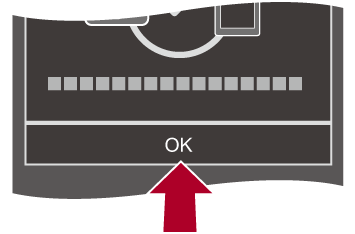
|
Kiedy włączona jest funkcja Bluetooth, ale nie nawiązano połączenia ze smartfonem, ikona [
W przypadku próby zarejestrowania więcej niż 16 smartfonów informacje dotyczące rejestracji zostaną usunięte, zaczynając od najstarszych. |
 Zakończ połączenie Bluetooth
Zakończ połączenie Bluetooth
Aby zakończyć połączenie Bluetooth, należy wyłączyć funkcję Bluetooth aparatu.

 [
[![]() ]
]  [
[![]() ]
]  [Bluetooth]
[Bluetooth]  [Bluetooth]
[Bluetooth]  Wybierz [OFF]
Wybierz [OFF]
|
|
 Połączenie ze sparowanym smartfonem
Połączenie ze sparowanym smartfonem
Podłącz sparowane smartfony zgodnie z następującą procedurą.
-
Uruchom funkcję Bluetooth na aparacie.


 [
[![]() ]
]  [
[![]() ]
]  [Bluetooth]
[Bluetooth]  [Bluetooth]
[Bluetooth]  [ON]
[ON]
-
Na smartfonie uruchom “LUMIX Sync”.
 Jeśli pojawi się komunikat informujący o tym, że smartfon szuka aparatu, należy ten komunikat zamknąć.
Jeśli pojawi się komunikat informujący o tym, że smartfon szuka aparatu, należy ten komunikat zamknąć.
-
Wybierz [
 ].
].
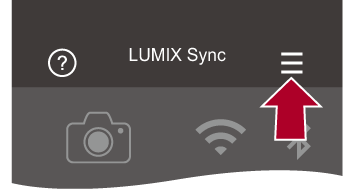
-
Wybierz [Bluetooth Setup].
-
Włącz Bluetooth.
-
Z poziomu elementów [Registered camera(s)] wybierz nazwę aparatu.

|
|
 Anulowanie parowania
Anulowanie parowania
-
Anuluj ustawienie parowania aparatu.


 [
[![]() ]
]  [
[![]() ]
]  [Bluetooth]
[Bluetooth]  [Bluetooth]
[Bluetooth]  [SET]
[SET]  [Usuń]
[Usuń]
-
Wybierz smartfon, dla którego chcesz anulować parowanie.
|
|
Połączenie ze smartfonem ([Wi-Fi connection])
Użyj Wi-Fi do połączenia aparatu i smartfona.
W przypadku ustawień domyślnych możliwe jest proste połączenie ze smartfonami bez konieczności wprowadzania hasła.
Dla zapewnienia większego bezpieczeństwa połączenia można również użyć funkcji uwierzytelniania hasła.
 Jeżeli nie wykorzystujesz funkcji uwierzytelniania hasłem, przesyłane dane mogą zostać przechwycone przez niepowołane osoby. Podczas rejestrowania bądź przesyłania ważnych obrazów, zalecamy wykorzystywanie funkcji uwierzytelniania hasłem. (
Jeżeli nie wykorzystujesz funkcji uwierzytelniania hasłem, przesyłane dane mogą zostać przechwycone przez niepowołane osoby. Podczas rejestrowania bądź przesyłania ważnych obrazów, zalecamy wykorzystywanie funkcji uwierzytelniania hasłem. ( Korzystanie z uwierzytelniania hasła w celu nawiązania połączenia)
Korzystanie z uwierzytelniania hasła w celu nawiązania połączenia)
-
Ustaw stan oczekiwania na połączenie Wi-Fi aparatu.


 [
[![]() ]
]  [
[![]() ]
]  [LAN/Wi-Fi]
[LAN/Wi-Fi]  [Funkcja Wi-Fi]
[Funkcja Wi-Fi]  [Nowe połączenie]
[Nowe połączenie]  [Sterowanie za pomocą smartfonu]
[Sterowanie za pomocą smartfonu]
 Na ekranie wyświetlane jest SSID (B) aparatu.
Na ekranie wyświetlane jest SSID (B) aparatu.
 Tę samą operację można przeprowadzić również przez naciśnięcie przycisku funkcyjnego przypisanego do [Wi-Fi]. (
Tę samą operację można przeprowadzić również przez naciśnięcie przycisku funkcyjnego przypisanego do [Wi-Fi]. ( Przyciski Fn)
Przyciski Fn)

-
W menu ustawień smartfona uruchom funkcję Wi-Fi.
-
Wybierz identyfikator SSID wyświetlany na aparacie.

-
Na smartfonie uruchom “LUMIX Sync”.

-
(Podczas nawiązywania pierwszego połączenia) Potwierdź nazwę wyświetlaną na aparacie, a następnie wybierz [Tak].
|
Jeśli w pobliżu znajdują się inne urządzenia Wi-Fi, zalecamy ręczne wprowadzenie hasła lub kodu QR w celu umożliwienia uwierzytelniania hasła. (
– [Funkcja strumieniowania] – [Transfer automatyczny] |
 Korzystanie z uwierzytelniania hasła w celu nawiązania połączenia
Korzystanie z uwierzytelniania hasła w celu nawiązania połączenia
Bezpieczeństwo połączenia Wi-Fi można zwiększyć, korzystając z uwierzytelniania hasłem w sposób manualny lub poprzez kod QR.
Skanowanie kodu QR w celu nawiązania połączenia
-
Ustaw opcję [Hasło Wi-Fi] aparatu na [ON].


 [
[![]() ]
]  [
[![]() ]
]  [LAN/Wi-Fi]
[LAN/Wi-Fi]  [Konfiguracja LAN/Wi-Fi]
[Konfiguracja LAN/Wi-Fi]  [Hasło Wi-Fi]
[Hasło Wi-Fi]  [ON]
[ON]
-
Wyświetl kod QR (C).


 [
[![]() ]
]  [
[![]() ]
]  [LAN/Wi-Fi]
[LAN/Wi-Fi]  [Funkcja Wi-Fi]
[Funkcja Wi-Fi]  [Nowe połączenie]
[Nowe połączenie]  [Sterowanie za pomocą smartfonu]
[Sterowanie za pomocą smartfonu]
 Tę samą operację można przeprowadzić również przez naciśnięcie przycisku funkcyjnego przypisanego do [Wi-Fi]. (
Tę samą operację można przeprowadzić również przez naciśnięcie przycisku funkcyjnego przypisanego do [Wi-Fi]. ( Przyciski Fn)
Przyciski Fn)
 Naciśnij
Naciśnij  lub
lub  , aby powiększyć kod QR.
, aby powiększyć kod QR.

-
Na smartfonie uruchom “LUMIX Sync”.
 Jeśli pojawi się komunikat informujący o tym, że smartfon szuka aparatu, należy ten komunikat zamknąć.
Jeśli pojawi się komunikat informujący o tym, że smartfon szuka aparatu, należy ten komunikat zamknąć.
-
Wybierz [
 ].
].
-
Wybierz [Wi-Fi connection].
-
Wybierz [QR code].
-
Zeskanuj kod QR wyświetlany na ekranie aparatu za pomocą “LUMIX Sync”.
 (Urządzenia iOS) Po wyświetleniu monitu o potwierdzenie zmiany miejsca docelowego wybierz [Join].
(Urządzenia iOS) Po wyświetleniu monitu o potwierdzenie zmiany miejsca docelowego wybierz [Join].
Ręczne wprowadzanie hasła w celu ustanowienia połączenia
-
Wyświetlanie ekranu w kroku 2 (
 Skanowanie kodu QR w celu nawiązania połączenia).
Skanowanie kodu QR w celu nawiązania połączenia).
-
W menu ustawień smartfona uruchom funkcję Wi-Fi.

-
Na ekranie konfiguracji Wi-Fi wybierz SSID (D) wyświetlone na aparacie.
-
(Podczas nawiązywania pierwszego połączenia) Podaj hasło (D) wyświetlone na aparacie.
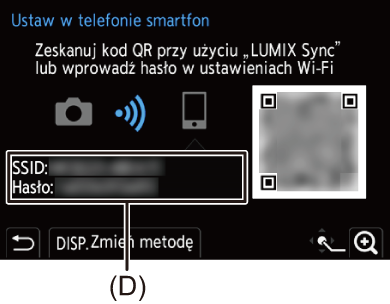
-
Na smartfonie uruchom “LUMIX Sync”.
 Ustawienia inne niż domyślne metody nawiązywania połączenia
Ustawienia inne niż domyślne metody nawiązywania połączenia
Podczas nawiązywania połączenia z [Przez sieć] lub [Połączenie WPS] w [Bezpośrednio] należy postępować zgodnie z poniższymi krokami:
-
Wyświetl ekran ustawień metody nawiązywania połączenia dla aparatu.


 [
[![]() ]
]  [
[![]() ]
]  [LAN/Wi-Fi]
[LAN/Wi-Fi]  [Funkcja Wi-Fi]
[Funkcja Wi-Fi]  [Nowe połączenie]
[Nowe połączenie]  [Sterowanie za pomocą smartfonu]
[Sterowanie za pomocą smartfonu]
-
Naciśnij przycisk [DISP.].
Łączenie za pomocą sieci
-
Wybierz [Przez sieć], a następnie naciśnij przycisk
 lub
lub  .
.
 Podłącz aparat do bezprzewodowego punktu dostępowego. (
Podłącz aparat do bezprzewodowego punktu dostępowego. ( [Przez sieć])
[Przez sieć])
-
W menu ustawień smartfona uruchom funkcję Wi-Fi.
-
Podłącz smartfon do bezprzewodowego punktu dostępowego, do którego podłączony jest aparat.
-
Na smartfonie uruchom “LUMIX Sync”.
Połączenie bezpośrednie
-
Wybierz [Bezpośrednio], a następnie naciśnij przycisk
 lub
lub  .
.
 Wybierz [Połączenie WPS], aby połączyć aparat ze smartfonem. (
Wybierz [Połączenie WPS], aby połączyć aparat ze smartfonem. ( [Bezpośrednio])
[Bezpośrednio])
-
Na smartfonie uruchom “LUMIX Sync”.
 Przerywanie połączenia Wi-Fi
Przerywanie połączenia Wi-Fi
Aby zakończyć połączenie Wi-Fi między aparatem a smartfonem, należy postępować zgodnie z poniższymi krokami.
-
Aby wejść do trybu nagrywania, wciśnij do połowy spust migawki.
-
Kończenie połączenia Wi-Fi.


 [
[![]() ]
]  [
[![]() ]
]  [LAN/Wi-Fi]
[LAN/Wi-Fi]  [Funkcja Wi-Fi]
[Funkcja Wi-Fi]  [Tak]
[Tak]
 Tę samą operację można przeprowadzić również przez naciśnięcie przycisku funkcyjnego przypisanego do [Wi-Fi]. (
Tę samą operację można przeprowadzić również przez naciśnięcie przycisku funkcyjnego przypisanego do [Wi-Fi]. ( Przyciski Fn)
Przyciski Fn)
-
Na smartfonie zamknij “LUMIX Sync”.
Przesyłanie obrazów z aparatu do smartfona za pomocą prostych operacji
Możesz przenieść obrazy na podłączony smartfon za pomocą Bluetooth przez proste naciśnięcie [Q] podczas odtwarzania.
W celu umożliwienia łatwego połączenia można również użyć menu.
 Tę samą operację można przeprowadzić również przez naciśnięcie przycisku funkcyjnego przypisanego do [Wyślij obraz (smartfon)]. (
Tę samą operację można przeprowadzić również przez naciśnięcie przycisku funkcyjnego przypisanego do [Wyślij obraz (smartfon)]. ( Przyciski Fn)
Przyciski Fn)
Rozpoczynanie:
 Zainstaluj “LUMIX Sync” na smartfonie. (
Zainstaluj “LUMIX Sync” na smartfonie. ( Instalowanie “LUMIX Sync”)
Instalowanie “LUMIX Sync”)
 Podłącz aparat do smartfona za pomocą Bluetooth. (
Podłącz aparat do smartfona za pomocą Bluetooth. ( Połączenie ze smartfonem (połączenie Bluetooth))
Połączenie ze smartfonem (połączenie Bluetooth))
 Naciśnij [
Naciśnij [ ] na aparacie, aby wyświetlić ekran odtwarzania.
] na aparacie, aby wyświetlić ekran odtwarzania.
Przesyłanie pojedynczego obrazu
-
Za pomocą przycisku

 wybierz obraz.
wybierz obraz.
-
Naciśnij przycisk [Q].
-
Wybierz [Wybierz jeden].
 Aby zmienić ustawienia wysyłania obrazu, naciśnij [DISP.]. (
Aby zmienić ustawienia wysyłania obrazu, naciśnij [DISP.]. ( Ustawienia wysyłania obrazów)
Ustawienia wysyłania obrazów)
-
Na smartfonie wybierz [Yes] (urządzenia z systemem Android) lub [Join] (urządzenia z systemem iOS).
 Umożliwia to automatyczne połączenia za pomocą Wi-Fi.
Umożliwia to automatyczne połączenia za pomocą Wi-Fi.
Przesyłanie wielu obrazów
-
Naciśnij przycisk [Q].
-
Wybierz [Wybierz kilka].
 Aby zmienić ustawienia wysyłania obrazu, naciśnij [DISP.]. (
Aby zmienić ustawienia wysyłania obrazu, naciśnij [DISP.]. ( Ustawienia wysyłania obrazów)
Ustawienia wysyłania obrazów)
-
Wybierz obrazy, a następnie prześlij je.

 : Wybierz obrazy
: Wybierz obrazy
 lub
lub  : Ustaw/Anuluj
: Ustaw/Anuluj
[DISP.]: Przesyłanie
-
Na smartfonie wybierz [Yes] (urządzenia z systemem Android) lub [Join] (urządzenia z systemem iOS).
 Umożliwia to automatyczne połączenia za pomocą Wi-Fi.
Umożliwia to automatyczne połączenia za pomocą Wi-Fi.
 Korzystanie z menu do łatwego przenoszenia
Korzystanie z menu do łatwego przenoszenia

 [
[![]() ]
]  [
[![]() ]
]  [Bluetooth]
[Bluetooth]  [Wyślij obraz (smartfon)]
[Wyślij obraz (smartfon)]
Ustawienia: [Wybierz jeden]/[Wybierz kilka]
 Jeśli [Wybierz jeden], naciśnij
Jeśli [Wybierz jeden], naciśnij 
 , aby wybrać obraz, a następnie naciśnij
, aby wybrać obraz, a następnie naciśnij  lub
lub  w celu przeprowadzenia operacji.
w celu przeprowadzenia operacji.
 W przypadku funkcji [Wybierz kilka] stosować takie same czynności jak w przypadku “Przesyłanie wielu obrazów”. (
W przypadku funkcji [Wybierz kilka] stosować takie same czynności jak w przypadku “Przesyłanie wielu obrazów”. ( Przesyłanie wielu obrazów)
Przesyłanie wielu obrazów)
|
– Filmy [MOV], filmy [Apple ProRes]
– [Funkcja strumieniowania] – [Transfer automatyczny] |
